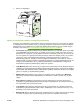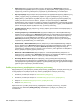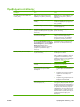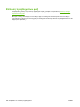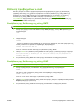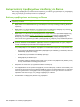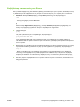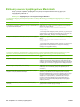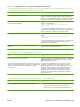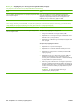HP Color LaserJet CM6040 / CM6030 MFP Series - User Guide
Επίλυση προβλημάτων e-mail
Εάν δεν μπορείτε να στείλετε μηνύματα ηλεκτρονικού ταχυδρομείου με χρήση της δυνατότητας
ψηφιακής αποστολής, ίσως χρειαστεί να ρυθμίσετε και πάλι τη διεύθυνση της πύλης SMTP ή τη
διεύθυνση της πύλης LDAP. Εκτυπώστε μια σελίδα διαμόρφωσης για να βρείτε τις τρέχουσες
διευθύνσεις της πύλης SMTP και LDAP. Ανατρέξτε στην ενότητα
Σελίδες πληροφοριών
στη σελίδα 196. Χρησιμοποιήστε τις ακόλουθες διαδικασίες για να ελέγξετε εάν οι διευθύνσεις της
πύλης SMTP και LDAP είναι έγκυρες.
Επαλήθευση της διεύθυνσης της πύλης SMTP
ΣΗΜΕΙΩΣΗ Αυτή η διαδικασία είναι για λειτουργικά συστήματα Windows.
1. Ανοίξτε μια γραμμή εντολών MS-DOS: Επιλέξτε Start (Έναρξη), επιλέξτε Run (Εκτέλεση) και
πληκτρολογήστε
cmd
.
2. Πληκτρολογήστε
telnet
, κατόπιν τη διεύθυνση πύλης SMTP και στη συνέχεια τον αριθμό 25, που είναι η θύρα μέσω της
οποίας επικοινωνεί το προϊόν. Για παράδειγμα, πληκτρολογήστε
telnet 123.123.123.123 25
όπου το "123.123.123.123" αντιστοιχεί στη διεύθυνση πύλης SMTP.
3. Πατήστε Enter. Αν η διεύθυνση πύλης SMTP δεν είναι έγκυρη, η απά
ντηση περιέχει το μήνυμα
Δεν ήταν δυνατή η σύνδεση με τον κεντρικό υπολογιστή στη θύρα 25: Η
σύνδεση απέτυχε.
4. Αν η διεύθυνση πύλης SMTP δεν είναι έγκυρη, απευθυνθείτε στο διαχειριστή δικτύου.
Επαλήθευση της διεύθυνσης της πύλης LDAP
ΣΗΜΕΙΩΣΗ Αυτή η διαδικασία είναι για λειτουργικά συστήματα Windows.
1. Ανοίξτε την Εξερεύνηση των Windows. Στη γραμμή διεύθυνσης, πληκτρολογήστε
LDAP://
και αμέσως μετά τη διεύθυνση πύλης LDAP. Για παράδειγμα, πληκτρολογήστε
LDAP://12.12.12.12
όπου το "12.12.12.12" αντιστοιχεί στη διεύθυνση πύλης LDAP.
2. Πατήστε Enter. Εάν η διεύθυνση πύλης LDAP είναι έγκυρη, ανοίγει το παράθυρο διαλόγου Find
People (Αναζήτηση προσώπων).
3. Αν η διεύθυνση πύλης LDAP δεν είναι έγκυρη, απευθυνθείτε στο διαχειριστή δικτύου.
ELWW Επ
ίλυση προβλημάτων e-mail 299